随着科技的不断进步,笔记本电脑的功能也日益多样化,其中手触屏功能为用户带来了更加直观和便捷的操作体验。华为笔记本电脑作为市场上的热销品牌之一,深受用户...
2025-04-27 19 笔记本电脑
在日常工作中,视频会议、线上学习或进行网络直播等场景下,Mac电脑的摄像头成为了我们与外界沟通的重要工具。然而,不少人可能遇到Mac摄像头无法开启的情况,这通常会让人感到困惑和无助。不用担心,本文将一步步指导您解决Mac摄像头无法开启的问题,并提供开启摄像头的正确步骤。
在开始之前,先确认您的摄像头没有被系统权限限制。以下是检查和修改摄像头权限的步骤:
1.打开系统偏好设置,点击“安全性与隐私”。
2.点击左侧的“隐私”标签。
3.在右侧找到“相机”选项并点击。
4.查看是否有勾选的程序,如果有,说明这个程序有使用摄像头的权限。
5.如果您希望某个特定程序使用摄像头,只需勾选它即可。
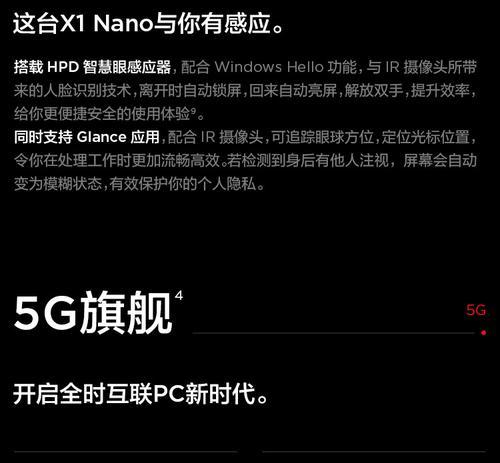
有时候,简单的重启操作可以解决大部分问题,当摄像头无法开启时,您可以先尝试重启您的Mac电脑。

如果重启无效,接下来需要确定摄像头硬件本身是否有问题:
1.尝试使用第三方应用程序,如Skype或FaceTime等,看是否能够访问摄像头。
2.如果第三方软件也无法使用摄像头,可能是因为摄像头硬件有故障,这时建议联系专业技术支持进行检测。
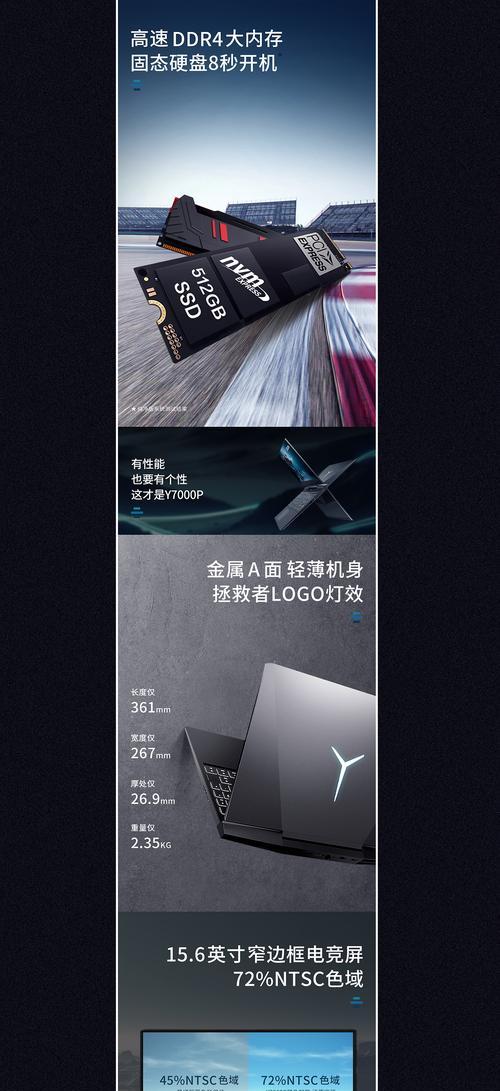
系统软件或驱动程序过时可能导致摄像头无法正常工作:
1.前往苹果菜单,点击“系统偏好设置”。
2.点击“软件更新”,按提示安装所有可用的更新。
3.同样,确保您的第三方应用程序也是最新版本。
有时候,外接设备如外接显示器或USB设备可能会影响到内置摄像头的使用:
1.尝试断开外接设备,再次尝试开启摄像头。
2.如果摄像头工作正常,可能是外接设备与摄像头之间存在冲突。
安全模式下启动Mac电脑可以帮助您排除软件冲突问题:
1.重启Mac并按住Shift键直到登录界面出现,释放Shift键。
2.在安全模式下尝试使用摄像头。
3.如果摄像头能正常工作,则可能与您的系统扩展或登录项有关。
NVRAM和PRAM存储了系统和硬件的一些设置信息:
1.关闭Mac电脑,然后按照以下组合键重启:Command(?)+Option+P+R。
2.听到第二声启动声或看到启动条后放开这些键。
3.重启后检查摄像头是否可以使用。
摄像头驱动程序问题也可能是导致无法使用的原因:
1.从苹果官网下载最新的MacOS系统,并使用该系统重新安装您的Mac。
2.如果摄像头依旧无法使用,可能需要联系专业技术支持来协助解决。
如果以上方法都无法解决问题,那么可能是硬件出现了问题,建议您联系苹果官方技术支持或前往官方维修点进行检查。
结语
摄像头作为现代电脑不可或缺的组成部分,在日常使用中扮演着重要角色。遇到Mac摄像头无法开启时,不要慌张,按照本文提供的详细步骤进行排查和解决问题。从检查权限设置到硬件检查,再到系统和驱动的更新,以及重启与安全模式的使用,相信您一定能找到问题所在,并顺利解决问题。如果问题依旧,寻求专业帮助总是一个明智的选择。
标签: 笔记本电脑
版权声明:本文内容由互联网用户自发贡献,该文观点仅代表作者本人。本站仅提供信息存储空间服务,不拥有所有权,不承担相关法律责任。如发现本站有涉嫌抄袭侵权/违法违规的内容, 请发送邮件至 3561739510@qq.com 举报,一经查实,本站将立刻删除。
相关文章

随着科技的不断进步,笔记本电脑的功能也日益多样化,其中手触屏功能为用户带来了更加直观和便捷的操作体验。华为笔记本电脑作为市场上的热销品牌之一,深受用户...
2025-04-27 19 笔记本电脑

随着技术的飞速发展,笔记本电脑市场日益成熟,各大厂商纷纷推出具有竞争力的产品以吸引消费者。华为作为国内知名的科技巨头,其推出的笔记本电脑D16备受关注...
2025-04-26 27 笔记本电脑

随着智能手机的普及,用户对手机的操作体验越来越重视。深色模式作为vivo手机中一个重要的功能,它不仅可以减少屏幕对眼睛的刺激,还能在一定程度上节省电量...
2025-04-26 35 笔记本电脑

在快节奏的现代生活中,我们经常需要提醒自己一些重要的日子,如朋友的生日、纪念日或是下一个假期的开始。OPPO手机作为市场上受欢迎的智能手机之一,提供了...
2025-04-26 35 笔记本电脑

在数据分析和报告中,折线图是一种非常强大的可视化工具。它可以清晰地展示数据随时间变化的趋势。本文将详细介绍使用WPS表格制作折线图的步骤,并提供一些确...
2025-04-26 31 笔记本电脑

在信息技术日新月异的今天,重装操作系统或进行系统维护是许多电脑用户不得不面对的问题。而使用老毛桃U盘启动盘工具则成为解决这些问题的一个便捷途径。本文将...
2025-04-26 31 笔记本电脑